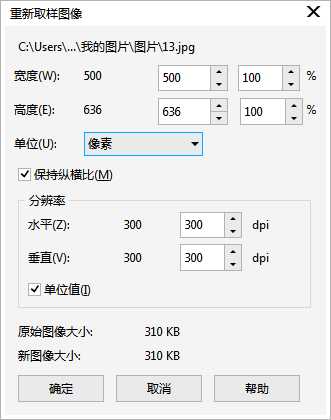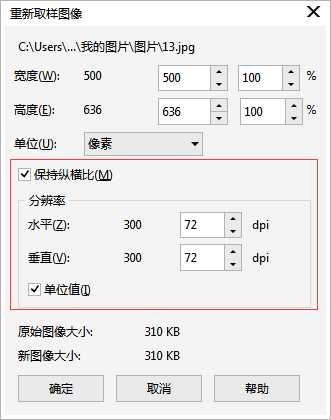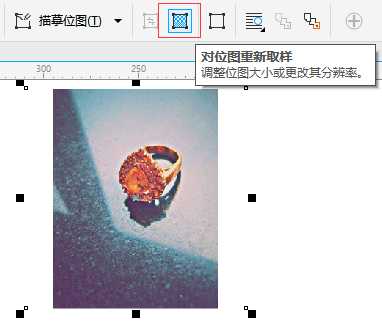在CorelDRAW中导入位图时怎么设置图像分辨率呢?
平面设计 发布日期:2024/9/24 浏览次数:1
正在浏览:在CorelDRAW中导入位图时怎么设置图像分辨率呢?
CorelDRAW虽然主要用于处理矢量图形,当我们想要对位图图像进行处理时,可以使用导入位图命令来实现。导入位图时,您可以选择导入整张图像,也可以在导入的过程中对图像进行裁剪。那么在CorelDRAW中可以在导入位图时重新取样图像么?重新取样图像即对原始图像进行分辨率、尺寸和单位的一些重设定,以增大或缩小图像文件的大小,加快运行速度,方便绘图。以下介绍在CorelDRAW中导入位图时设置图像分辨率的方法。
1. 打开CorelDRAW软件,单击菜单栏“文件>导入”命令,组合快捷键是(Ctrl+I)。弹出“导入”对话框,选定图片文件,在导入列表中选择“重新取样并装入”选项,如图所示。
2. 在弹出“重新取样图像”对话框中,可重新取样图像的尺寸大小,分辨率等参数,如图所示。
3. 在分辨率位置重新输入要导入位图的分辨率,勾选“单位值”可同时增大或减小水平和垂直方向的分辨率。
4. 设置完成以后,单击“确定”按钮,在页面中单击或者拖动光标绘制导入尺寸虚线框,即可将重新取样后的图片导入CorelDRAW中。
如果绘图页面已经导入了位图,可通过“位图>转换为位图”命令,更改图像分辨率;或者选中图片,在其属性栏中点击“对位图重新取样”按钮。
以上就是在CorelDRAW中导入位图时怎么设置图像分辨率方法介绍,操作很简单的,大家学会了吗?希望这篇文章能对大家有所帮助!
荣耀猎人回归!七大亮点看懂不只是轻薄本,更是游戏本的MagicBook Pro 16.
人们对于笔记本电脑有一个固有印象:要么轻薄但性能一般,要么性能强劲但笨重臃肿。然而,今年荣耀新推出的MagicBook Pro 16刷新了人们的认知——发布会上,荣耀宣布猎人游戏本正式回归,称其继承了荣耀 HUNTER 基因,并自信地为其打出“轻薄本,更是游戏本”的口号。
众所周知,寻求轻薄本的用户普遍更看重便携性、外观造型、静谧性和打字办公等用机体验,而寻求游戏本的用户则普遍更看重硬件配置、性能释放等硬核指标。把两个看似难以相干的产品融合到一起,我们不禁对它产生了强烈的好奇:作为代表荣耀猎人游戏本的跨界新物种,它究竟做了哪些平衡以兼顾不同人群的各类需求呢?
人们对于笔记本电脑有一个固有印象:要么轻薄但性能一般,要么性能强劲但笨重臃肿。然而,今年荣耀新推出的MagicBook Pro 16刷新了人们的认知——发布会上,荣耀宣布猎人游戏本正式回归,称其继承了荣耀 HUNTER 基因,并自信地为其打出“轻薄本,更是游戏本”的口号。
众所周知,寻求轻薄本的用户普遍更看重便携性、外观造型、静谧性和打字办公等用机体验,而寻求游戏本的用户则普遍更看重硬件配置、性能释放等硬核指标。把两个看似难以相干的产品融合到一起,我们不禁对它产生了强烈的好奇:作为代表荣耀猎人游戏本的跨界新物种,它究竟做了哪些平衡以兼顾不同人群的各类需求呢?